
In diesem Tutorial zeigen wir Ihnen, wie Sie phpMyBackupPro unter Ubuntu 14.04 installieren. Für diejenigen unter Ihnen, die es nicht wussten, phpMyBackupPro ist eine großartige und hilfreiche webbasierte Anwendung zum Sichern von MySQL Datenbanken. Mit dieser kostenlosen und PHP-basierten Anwendung können Sie mit nur wenigen Klicks ein Backup Ihrer Datenbank erstellen. Sie können Ihre Backups auch planen, verwalten, herunterladen, Backups wiederherstellen und vieles mehr. PMBP unterstützt auch drei Komprimierungen Backup-Ebenen (keine Komprimierung, zip- oder gzip-Komprimierung). Es unterstützt auch zwei alternative Sicherheits-Anmeldemethoden, HTTP- und HTML-Authentifizierung.
In diesem Artikel wird davon ausgegangen, dass Sie zumindest über Grundkenntnisse in Linux verfügen, wissen, wie man die Shell verwendet, und vor allem, dass Sie Ihre Website auf Ihrem eigenen VPS hosten. Die Installation ist recht einfach. Das werde ich tun zeigen Ihnen die Schritt-für-Schritt-Installation von phpMyBackupPro auf dem Ubuntu 14.04-Server.
Voraussetzungen
- Ein Server, auf dem eines der folgenden Betriebssysteme ausgeführt wird:Ubuntu 14.04 und jede andere Debian-basierte Distribution wie Linux Mint.
- Es wird empfohlen, dass Sie eine neue Betriebssysteminstallation verwenden, um potenziellen Problemen vorzubeugen.
- SSH-Zugriff auf den Server (oder öffnen Sie einfach das Terminal, wenn Sie sich auf einem Desktop befinden).
- Ein
non-root sudo useroder Zugriff auf denroot user. Wir empfehlen, alsnon-root sudo userzu agieren , da Sie Ihr System beschädigen können, wenn Sie als Root nicht aufpassen.
Installieren Sie phpMyBackupPro auf Ubuntu 14.04
Schritt 1. Installieren Sie zuerst Apache und die neueste PHP-Version auf Ihrem Server. Lassen Sie uns diese erforderlichen Pakete auf dem Server installieren.
apt-get update apt-get install php5 libapache2-mod-auth-mysql php5-mysql
Schritt 2. Laden Sie die neueste stabile Version von phpMyBackupPro herunter.
wget http://downloads.sourceforge.net/project/phpmybackup/phpMyBackupPro/phpmyBackupPro%202.4/phpMyBackupPro-2.4.zip
Entpacken Sie die Zip-Datei von phpMyBackupPro im Verzeichnis /opt/:
unzip phpMyBackupPro-2.4.zip -d /opt/
Benennen Sie das Verzeichnis in etwas Einfacheres um:
mv /opt/phpMyBackupPro-2.4/ /opt/phpmybackup
Setup schreibt Berechtigungen für die folgenden Dateien und Ordner:
chown -R root:www-data /opt/phpmybackup/
Schritt 3. Konfigurieren Sie den Apache-Webserver.
Neuen virtuellen Host-Apache erstellen:
##nano /etc/apache2/conf.d/phpmybackuppro.conf <IfModule mod_alias.c> Alias /phpmybackuppro /opt/phpmybackup/phpMyBackupPro </IfModule> <Directory /opt/phpmybackup/phpMyBackupPro> Options None Order allow,deny allow from all </Directory>
Wir müssen die 'phpmybackuppro.conf einbinden ’ Konfigurationsdatei in der Webserverkonfiguration (Zeile ans Ende der Datei setzen):
##nano /etc/apache2/apache2.conf Include /etc/apache2/conf/phpmybackuppro.conf
Schritt 4. Starten Sie abschließend den Apache-Dienst neu.
service apache2 restart
Schritt 5. Greifen Sie auf phpMyBackupPro zu.
Jetzt können Sie über Ihren Browser mit der URL http://ip-address/phpmybackuppro auf phpMyBackupPro zugreifen oder http://domain-name/phpmybackuppro . Geben Sie Ihre MySQL-Details wie MySQL-Benutzername und -Passwort, FTP-Benutzername und -Passwort usw. ein und speichern Sie die Änderungen. Nachdem Sie die Änderungen gespeichert haben, melden Sie sich von phpMyBackupPro ab und wieder mit Ihrem MySQL-Benutzernamen und -Passwort an.
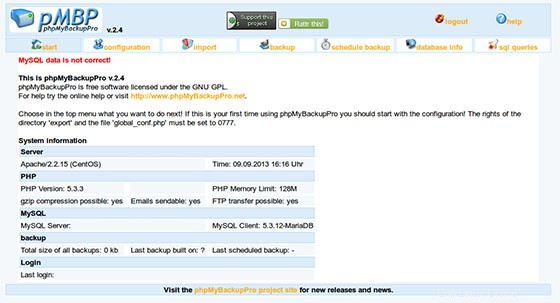
Herzlichen Glückwunsch! Sie haben phpMyBackupPro erfolgreich installiert. Vielen Dank, dass Sie dieses Tutorial zur Installation von phpMyBackupPro auf Ubuntu 14.04-Systemen verwenden. Für zusätzliche Hilfe oder nützliche Informationen empfehlen wir Ihnen, die offizielle phpMyBackupPro-Website zu besuchen.
P>